Copie músicas para o iPhone sem sincronizá-las com o iTunes
Antes de ver como colocar música no iPhone sem o iTunes, quero apontar uma função do mesmo iTunes que você talvez não conheça ainda: Estou me referindo à função de gerenciamento de música "manual", graças ao o que é possível gerenciar a biblioteca de música do "iPhone por" de forma totalmente independente da do iTunes (portanto, sem sincronizar alterações e alterações no computador e no iPhone).
Para ativar o gerenciamento manual de música no iPhone, conecte seu telefone ao computador, abra iTunes, Clique emícone de dispositivos que fica no canto superior esquerdo e selecione o seu nome iPhone na caixa que aparece. Neste ponto, vá para o item resumo que está localizado na barra lateral esquerda, role a tela para cima e para baixo, coloque a marca de seleção ao lado do item Gerenciar músicas e vídeos manualmente e clique no botão Aplicar. Se em vez da função "Gerenciar manualmente músicas e vídeos" você encontrar apenas "Gerenciar vídeos manualmente", significa que o serviço está ativo no seu ID Apple Biblioteca de música ICloud e, portanto, você não pode tirar proveito do gerenciamento manual de música no iPhone.
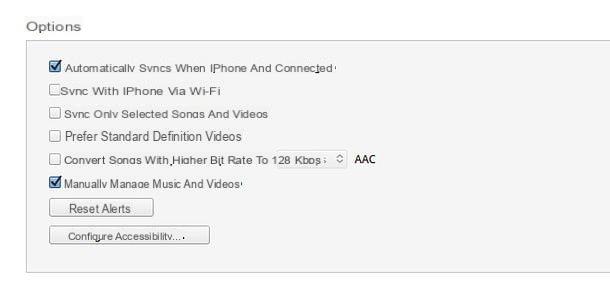
Neste ponto, selecione o ícone música encontrado sob o título No dispositivo iTunes e arraste as músicas que deseja copiar para o seu iPhone na caixa que aparece no centro da janela.
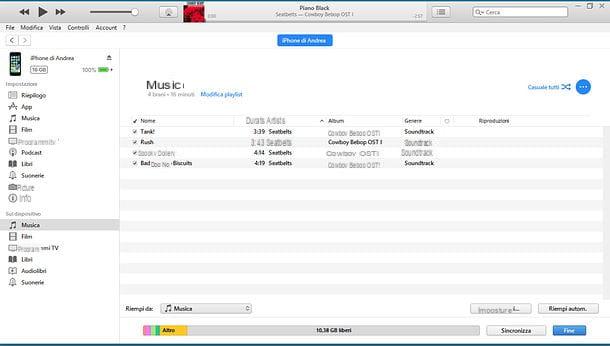
Missão cumprida! Agora todas as músicas copiadas para a guia iTunes Music podem ser reproduzidas pelo aplicativo música iPhone sem o quequer conexão com a biblioteca do iTunes. Feliz?
Copie músicas para o iPhone sem iTunes no macOS 10.15 Catalina
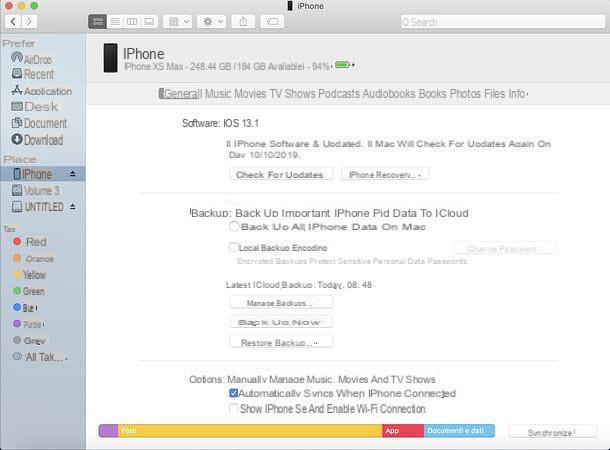
Se você estiver usando o macOS 10.15 Catalina ou uma versão posterior do macOS, poderá copiar músicas para o iPhone diretamente do Finder, o gerenciador de arquivos macOS, que agora permite gerenciar dispositivos iOS e iPadOS a partir do seu computador. Para usá-lo, basta selecionar o ícone de iPhone na barra lateral do Finder, selecione a guia música e proceda como antes no iTunes: os passos a seguir são praticamente os mesmos.
Programas para colocar música no iPhone sem iTunes
Se você deseja colocar música no iPhone renunciando completamente ao iTunes, pode recorrer a programas como o iMazing, que permite acessar livremente os arquivos da memória do iPhone e transferir facilmente dados de todos os tipos (incluindo arquivos de música) entre o computador e o "iPhone por "".
O iMazing é compatível com Windows e macOS, ele precisa do iTunes para funcionar, mas não está conectado ao programa, só é usado para problemas de driver e backup. Pode ser usado gratuitamente por 10 dias (com um limite de 50 elementos que podem ser transferidos para a biblioteca de dispositivos), após o o que para continuar a usá-lo é necessário adquirir uma licença a um custo de 39,99 euros.
Dito isto, se você estiver interessado em experimentar o iMazing, conecte-se ao seu site oficial e clique no botão Baixe grátis. Depois disso, se você usar um PC com Windows, abra o arquivo iMazing2forWindows.exe e clique primeiro Sim e, em seguida, para a frente. Em seguida, coloque a marca de seleção ao lado do item Eu aceito os termos do contrato de licença e termine a configuração clicando primeiro em para a frente três vezes consecutivas e depois Instalar e final. Se você usar um Mac, abra o pacote dmg que contém o iMazing, clique no botão Concordo e instale o programa em seu computador clicando duas vezes em seu ícone e pressionando o botão Instalar.
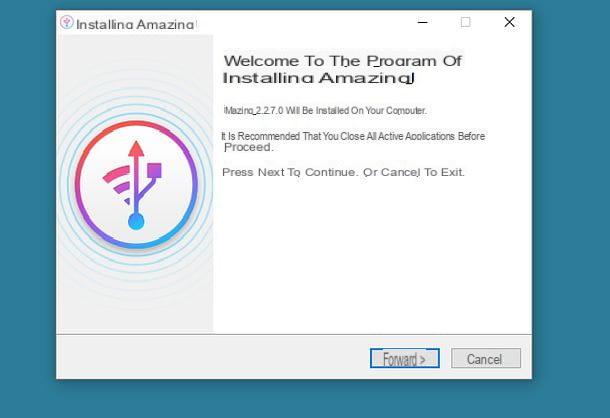
Agora, para colocar música no iPhone usando o iMazing, conecte o "iPhone por" ao computador, abra o programa e clique em nome do telefone na barra lateral esquerda. Neste ponto, clique no ícone música, arraste as músicas que deseja transferir para o iPhone na janela do iMazing, clique no botão Continuando e pronto.
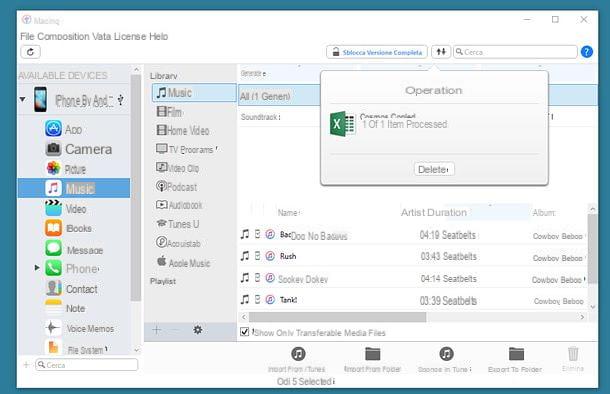
Todas as músicas copiadas para o iPhone via iMazing estarão disponíveis no aplicativo música do iOS.
Biblioteca de música ICloud e Apple Music
Para poder colocar música no iPhone sem o iTunes, você também pode consultar dois serviços em nuvem propostos pela Apple: A apple Música que dá acesso a um catálogo constituído por milhões de álbuns, listas de reprodução e músicas para ouvir em streaming e offline mediante inscrição numa subscrição paga (9,99 euros / mês para o plano standard, 99 euros / ano para o plano standard anual e 14,99 euros / mês para o plano família após um período de teste gratuito de 90 dias) e Biblioteca de música ICloud que está incluído no Apple Music e permite sincronizar suas músicas (incluindo aquelas que não estão incluídas no banco de dados do Apple Music) em todos os dispositivos por meio da nuvem. Usando ambos os serviços, você pode criar uma única biblioteca de música que sincroniza automaticamente em todos os dispositivos conectados ao seu Apple ID (incluindo computadores), consequentemente, você pode copiar músicas para o iPhone sem passar pelo iTunes, mas agindo diretamente do aplicativo música iOS (o aplicativo por meio do o que a Apple Music funciona no iPhone e iPad).
Se você deseja assinar o Apple Music, basta iniciar o aplicativo música no seu iPhone, pressionando oo homem localizado no canto superior esquerdo, selecionando o item Assine a Apple Music e escolher um dos planos disponíveis.
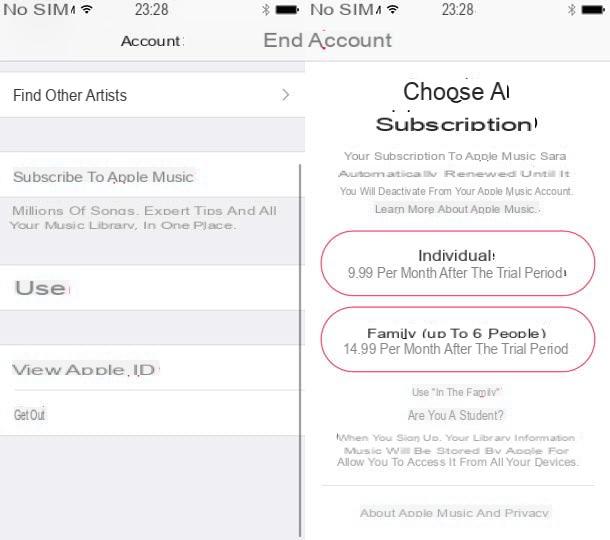
Após a assinatura, para usar o Apple Music, pressiona na voz Para você ou na voz Discover presente na parte inferior esquerda da tela exibida, em seguida, comece a pesquisar sua música favorita selecionando as várias seções disponíveis ou realizando uma pesquisa direcionada do conteúdo para download pressionando o botão que descreve um lupa.
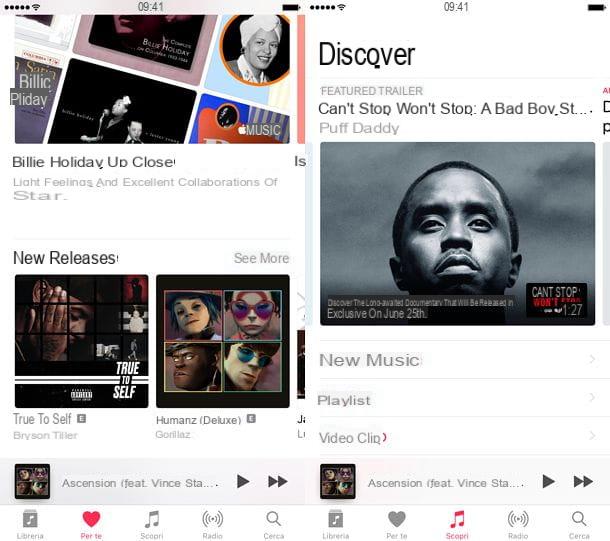
Depois de identificar uma música, álbum ou lista de reprodução de seu interesse, para adicioná-lo à sua biblioteca de música, pressão o botão + ou botão Adicionar relativas a este último. E se você quiser torná-lo disponível off-line, pressão o ícone de Nuvem que aparece ao lado de seu título.
Depois, você pode reproduzir o conteúdo baixado no iPhone sem incorrer em custos adicionais e sem precisar usar uma conexão com a Internet simplesmente acessando a seção música do aplicativo de música.
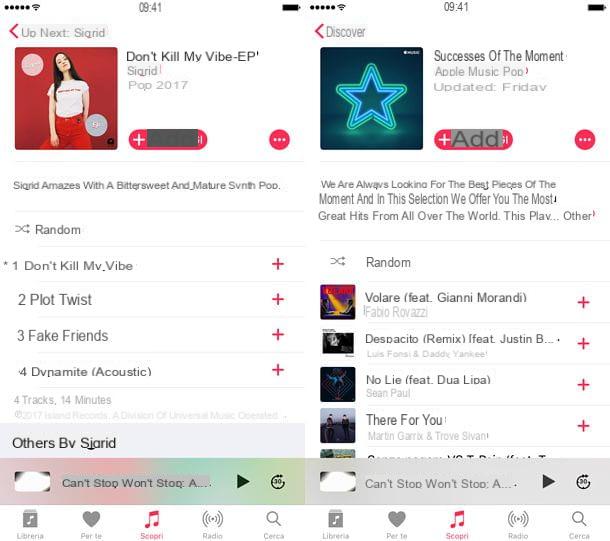
As mesmas operações também podem ser executadas pelo iTunes no Windows e macOS. Na verdade, no Windows e no macOS, para acessar o Apple Music e a Biblioteca de Música do iCloud, você precisa usar o iTunes. As músicas adicionadas à biblioteca de um computador serão sincronizadas automaticamente no iPhone e em todos os outros dispositivos conectados ao seu ID Apple.
Spotify
Se é sua intenção colocar música no iPhone sem iTunes e o aplicativo Music que eu propus não o convenceu o suficiente, você pode recorrer ao uso de Spotify.
Caso você estranhamente nunca tenha ouvido falar dele, o Spotify é o serviço de streaming de música mais popular do mundo. Seu plano básico é gratuito mas, é bom lembrar, colocar música no iPhone não é suficiente, pois não possui funções de download e só pode ser usado no modo shuffle (apenas ouvindo músicas escolhidas aleatoriamente no aplicativo) . Para ativar a função de download e, portanto, ser capaz de colocar música no iPhone sem iTunes com o Spotify, você deve se inscrever em Spotify premium que custa 9,99 euros / mês com um teste gratuito de 30 dias para novos assinantes (muitas vezes também é possível assinar o Spotify Premium aproveitando ofertas vantajosas que permitem que você economize no preço base, olho). Depois de se inscrever para a versão Premium do serviço, baixar um álbum ou lista de reprodução offline é realmente fácil.
Se você está interessado nesta solução, a primeira coisa que você precisa fazer é baixar o aplicativo Spotify no seu iPhone. Para fazer isso, acesse a tela inicial do dispositivo, pressão o ícone de app Store, toque em Pesquisa e então tipo Spotify no campo de pesquisa localizado na parte superior. Em seguida, toque no primeiro resultado da pesquisa. Se você deseja acelerar a execução dessas etapas, você também pode clicar aqui diretamente do seu iPhone. Neste ponto, pressão o botão Obtener colocado em correspondência com o aplicativo Spotify Music que é mostrado a você e aguarde o download do aplicativo e o procedimento de instalação ser iniciado e concluído.
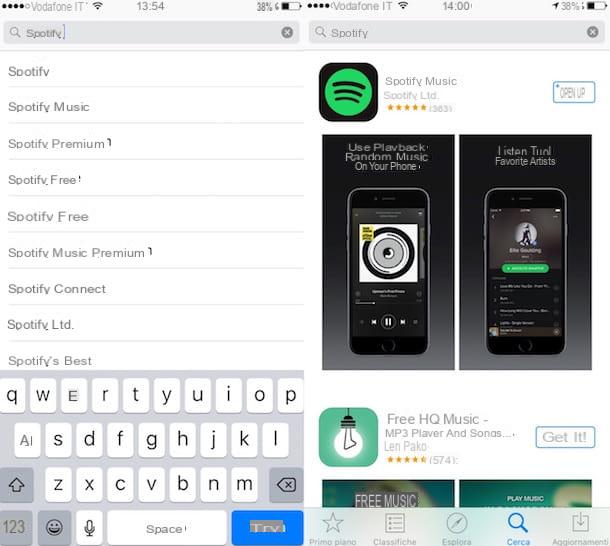
Agora volte para a tela inicial do seu iPhone, pressão o ícone do aplicativo Spotify e aguarde a tela do aplicativo ficar visível. Então pressão o botão Criar conta e inscreva-se no Spotify preenchendo o formulário que lhe é proposto ou autenticando-se através do Facebook. Em seguida, acesse Spotify.com/premium e ative o plano Premium do serviço como um teste gratuito por 30 dias (desta forma, você terá a opção de baixar e escolher livremente as músicas para ouvir).
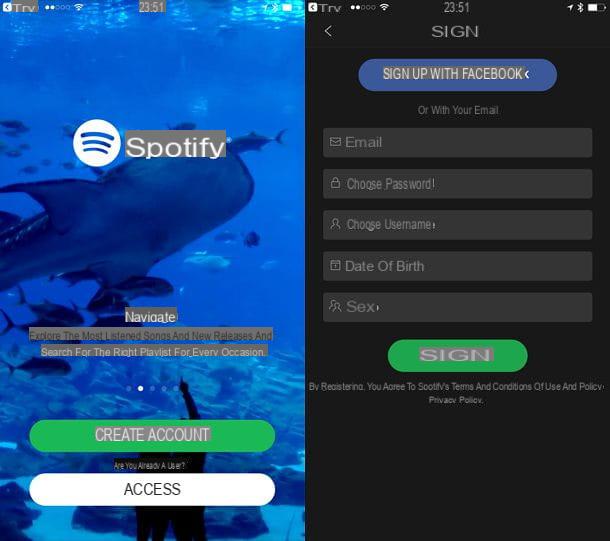
Depois de fazer login no Spotify e assinar o plano Premium do serviço, você pode prosseguir para colocar música no iPhone sem o iTunes. Para adicionar uma música, um álbum ou uma lista de reprodução à sua biblioteca de música no Spotify, selecione o último dentro do aplicativo, pressão o ícone (...) colocado ao lado de seu título e selecione o item ressalva no menu que aparece.
Em seguida, escolha a guia Sua música no menu Spotify (abaixo), selecione o álbum ou lista de reprodução a ser disponibilizado off-line e vá para ON a alavanca para a opção Baixar.
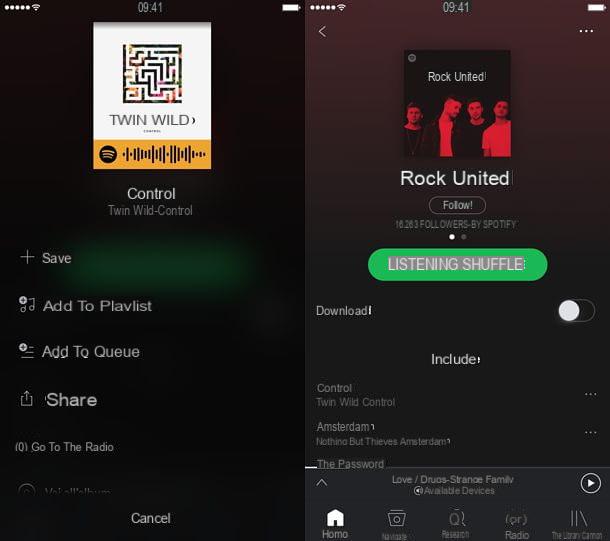
Para disponibilizar off-line músicas individuais que você adicionou à biblioteca, selecione o item canções e subir ON a alavanca para a opção Baixar.
Se você quiser obter mais informações sobre como o Spotify funciona, sugiro que leia meus tutoriais sobre como o Spotify funciona e como baixar músicas do Spotify.
App de download de música grátis
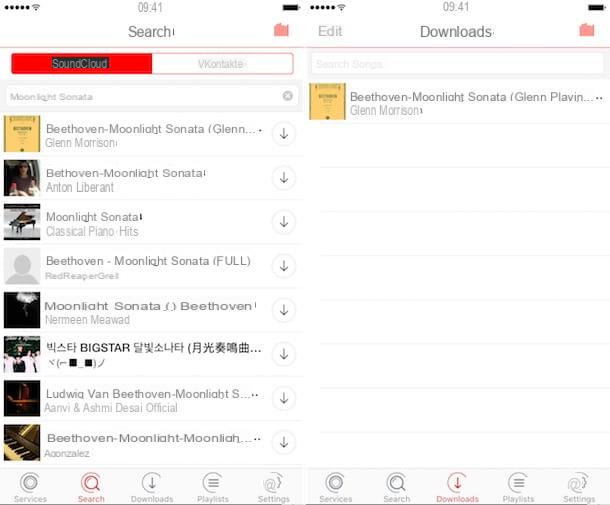
Os aplicativos e serviços que relatei a você até agora não o satisfizeram totalmente? Estranho. Em o quequer caso, saiba que existem muitos aplicativos que permitem que você baixar música grátis no iPhone.
Entre as aplicações do género encontram-se algumas dedicadas à música de artistas independentes, outras dedicadas a ringtones e outras que permitem pesquisar (e descarregar) os MP3s disponíveis em vários sites da Internet e redes sociais. Para saber mais, confira minha postagem sobre aplicativos para baixar músicas para o iPhone.
Como colocar música no iPhone sem iTunes

























